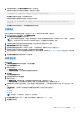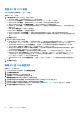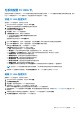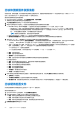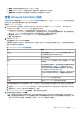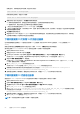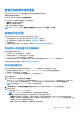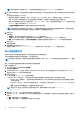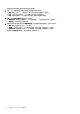Users Guide
Table Of Contents
- Dell Lifecycle Controller Integration for Microsoft System Center Configuration Manager 版本 3.3 用户指南
- 目录
- Dell Lifecycle Controller Integration (DLCI) for Microsoft System Center Configuration Manager 简介
- 使用案例场景
- 使用 Dell Lifecycle Controller Integration
- 许可 DLCI
- Dell 部署工具包
- Dell 驱动程序 CAB 文件
- 配置目标系统
- 自动查找和握手
- 应用任务序列中的驱动程序
- 创建任务序列
- 创建 Dell 特定的任务序列
- 创建自定义任务序列
- 编辑任务序列
- 配置任务序列步骤以应用操作系统映像和驱动程序包
- 应用操作系统映像
- 添加 Dell 驱动程序包
- 部署任务序列
- 创建任务序列介质可引导 ISO
- System Viewer 公用程序
- 配置公用程序
- 启动 Integrated Dell Remote Access Controller 控制台
- Task Viewer
- 您可以使用 Dell Lifecycle Controller Integration 执行的附加任务
- 使用配置公用程序
- 使用 Import Server 公用程序
- 使用 System Viewer 公用程序
- 故障排除
- 相关说明文件和资源
为系统配置 FC HBA 卡。
使用这项功能可以为系统中的 FC HBA 卡配置不同属性并将其作为配置文件保存。FC HBA 配置可用的属性为静态的属性设置。您可
以为一个系统创建多个 FC HBA 配置文件,但这些配置文件只能应用于一个集合。
创建 FC HBA 配置文件
要创建 FC HBA 配置文件,请执行以下步骤:
1. 在 System Viewer 公用程序中,单击 FC HBA 配置。
随即显示用于创建新配置文件或编辑现有配置文件的选项。
2. 选择创建新配置文件并单击下一步。
此时将显示 FC HBA 配置屏幕。
3. 单击添加,添加 FC HBA 适配器端口。
4. 在添加适配器对话框中,指定以下详细信息:
● 从下拉列表中选择作为嵌入或夹层的适配器端口位置。
● 指定插槽号和端口号。
适配器端口现已添加至 FC HBA 配置屏幕。
5. 在 FC HBA 配置屏幕中,选择一个适配器端口,然后单击移除,即可从配置文件中移除任何适配器端口。
6. 在 FC HBA 配置屏幕中,选择一个适配器端口,然后单击配置对其进行配置。
随即会显示端口设置对话框,从中可配置 FC HBA 属性。
在端口设置对话框的 FC 选项卡中,指定以下属性:
● 全选 - 选择此选项将选中 FC HBA 的所有可用选项。
● 端口速度 - 从下拉列表中选择端口速度。速度值的单位为 Gbps 。默认值为“自动”。
● FC 磁带启用 - 选择已启用将启用 FC 磁带。您可以选择启用或禁用此选项。默认值为“已启用”。
● 环回重设延迟 - 选择此选项可指定环回重设延迟。
● 帧有效载荷大小 - 选择此选项可指定帧的有效载荷大小。
● 端口登录重试计数 - 选择此选项可指定登录尝试次数。
● 端口登录超时 - 选择此选项可指定端口登录超时。
● 端口断开重试计数 - 选择此选项可指定端口断开重试计数。
● 链路断开超时 - 选择此选项可指定链路断开超时。
● 单击确定将保存端口设置并返回 FC HBA 配置屏幕,在保存配置文件前可以配置其它 FC 适配器端口。
注: 在设置 FC HBA 的链路断开超时和端口登录超时,可以参阅相关供应商说明文件来确定可行的值。
7. 完成所有 FC 适配器端口的配置后,单击另存为配置文件,将 FC HBA 配置文件另存为 XML 文件。
编辑 FC HBA 配置文件
要编辑 FC HBA 配置文件,请执行以下操作:
1. 在 System Viewer 公用程序中,单击 FC HBA 配置。
2. 选择编辑现有配置文件。
3. 单击浏览,然后导航至保存 FC HBA 配置文件的位置。
4. 选择保存为 .XML 文件的 FC HBA 配置文件,单击下一步。
随即 FC HBA 配置屏幕中会显示您在该配置文件中配置的 FC HBA 适配器端口。
5. 选择要编辑的 FC HBA 适配器端口并单击配置。有关配置适配器端口的更多信息,请参阅 创建 FC HBA 配置文件 页面上的 53 中
的步骤 6。
6. 如果要从配置文件中移除任何适配器端口,请选中该 FC HBA 适配器端口,然后单击移除。
7. 单击保存为配置文件,保存修改后的 FC HBA 配置文件。
使用 System Viewer 公用程序 53